| セイキューンPLUSでは、個別の取引を形式的にまとめて合計請求書を作成することができます。 請求状況や入金状況の管理は、個別の取引を単位として管理します。 合計請求書を作成しても個別の取引は残りますので、合計請求書を作成した後も個別に請求書を作成することができます。 |
合計請求の作成条件を設定する
まとめたい個別取引のチェックボックスに✓を入れて、取引一覧タブの 合計請求作成ボタンを押します。
取引データが多い場合は、絞り込み機能を使って、取引日や請求先名、決済条件、支払方法などに絞り込んでおくと便利です。
絞り込みについて
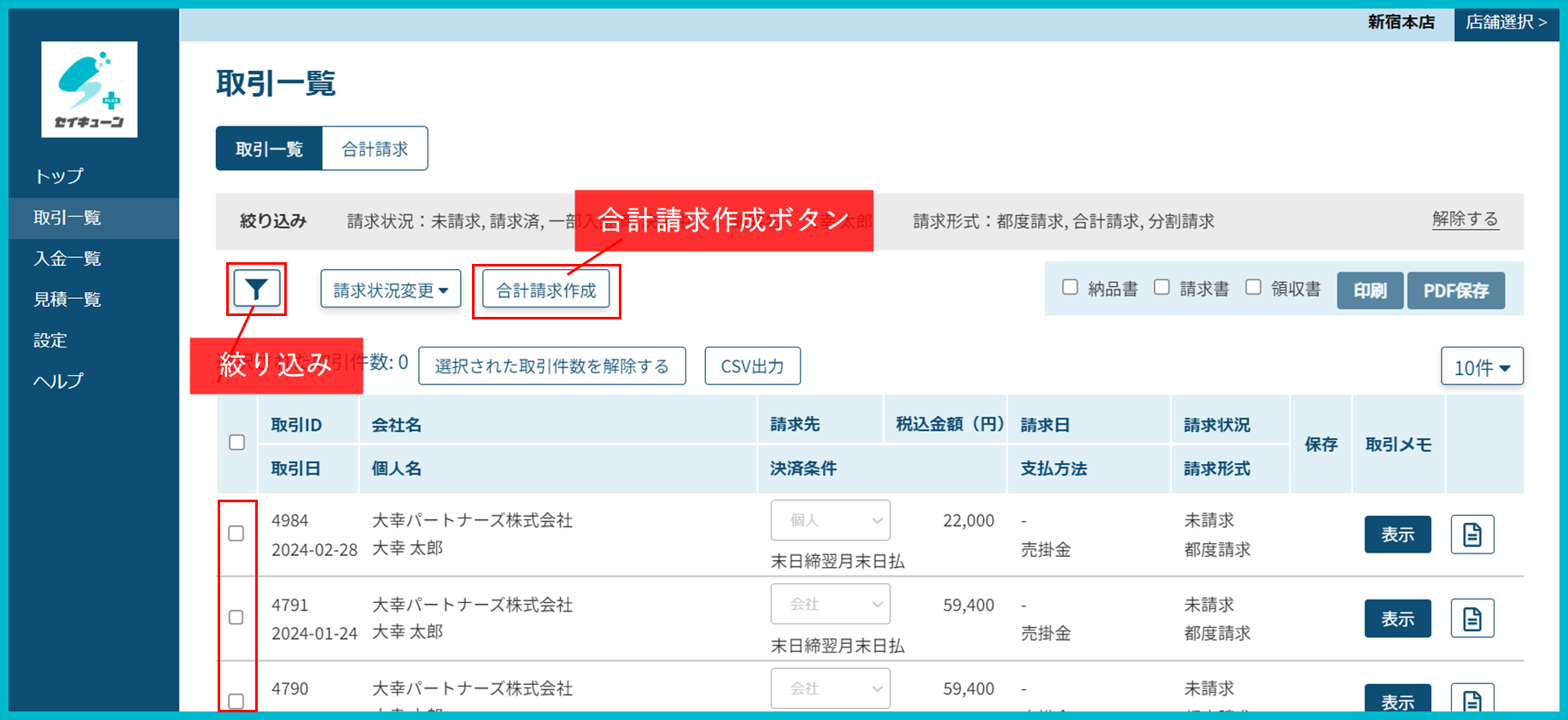
| 注意! 取引時の販売区分(スマレジ)が「内税表示」あるいは「外税表示」で 統一されている必要があります。統一されていない場合は、合計請求作成時に「内税販売・外税販売の取引が混在しています」とのエラーが表示されます。 |
内税販売・外税販売の取引が混在しています
合計請求作成ボタン を押すと、合計請求書作成画面 が開きます。
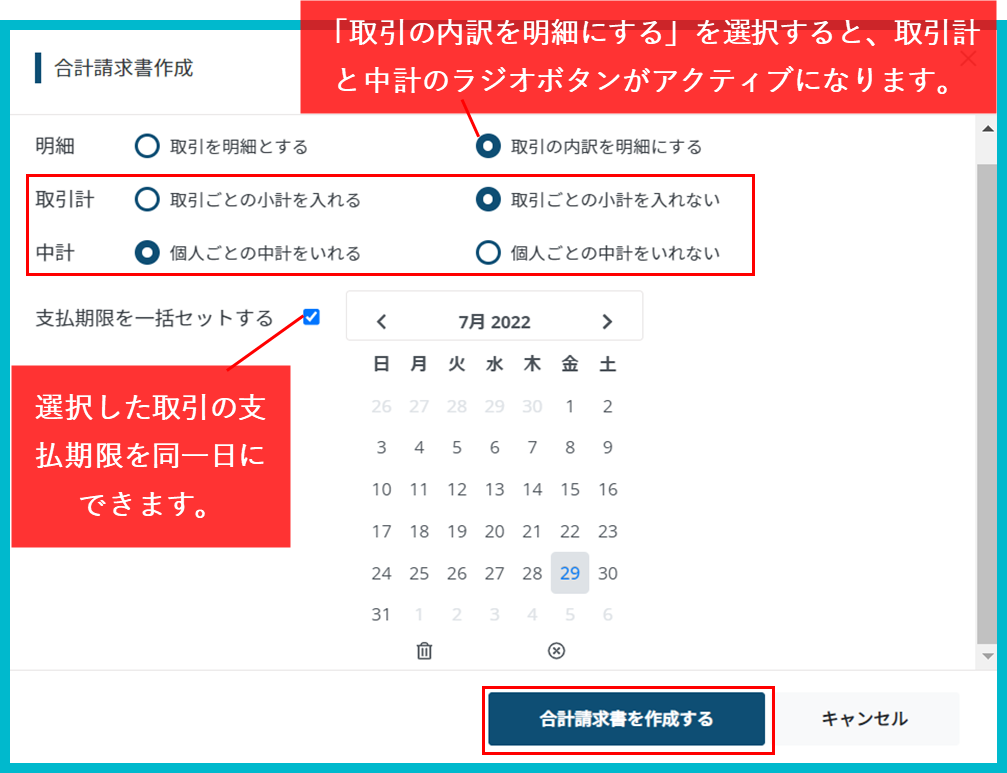
合計請求書作成画面 で 明細表示についての設定 をします。
合計請求の明細は、取引単位、または、取引の内訳を表示して取引ごとの小計、個人ごとの中計を入れるか否か の選択ができます。
また、支払期限の一括設定 もできますので、締め日を跨いでいる取引について請求をまとめたい(支払期限を同一にしたい)場合に便利です。
選択後は、画面下方にある 「合計請求書を作成する」 ボタンを忘れずに押してください。
以下、各設定項目について説明します。
取引を明細とする場合
請求書は、取引日・取引IDごとの表示となります。
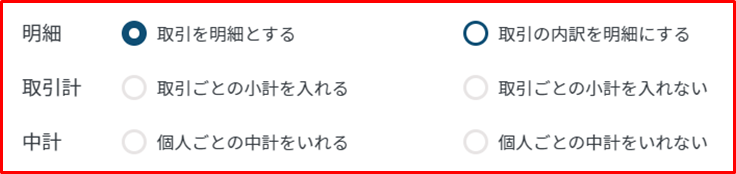
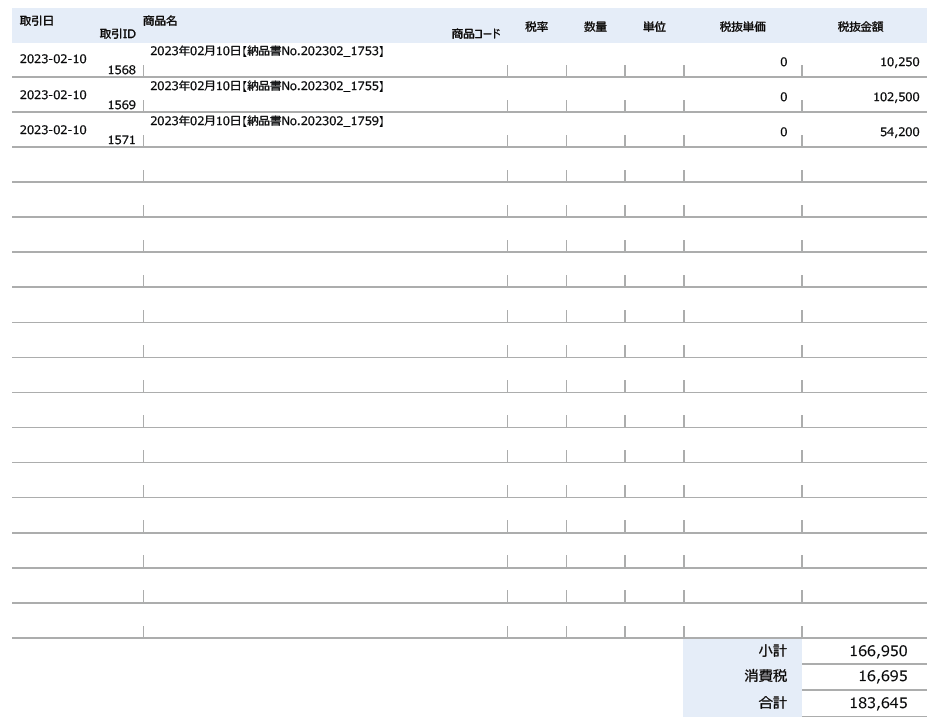
取引の内訳を明細にする場合
請求書に 取引の内訳を載せることができます。
取引の内訳の詳細として、取引計 と 中計 の有無を選択してください。
・取引計:取引ごとの小計をいれる / いれない
・中計 :個人ごとの中計をいれる / いれない

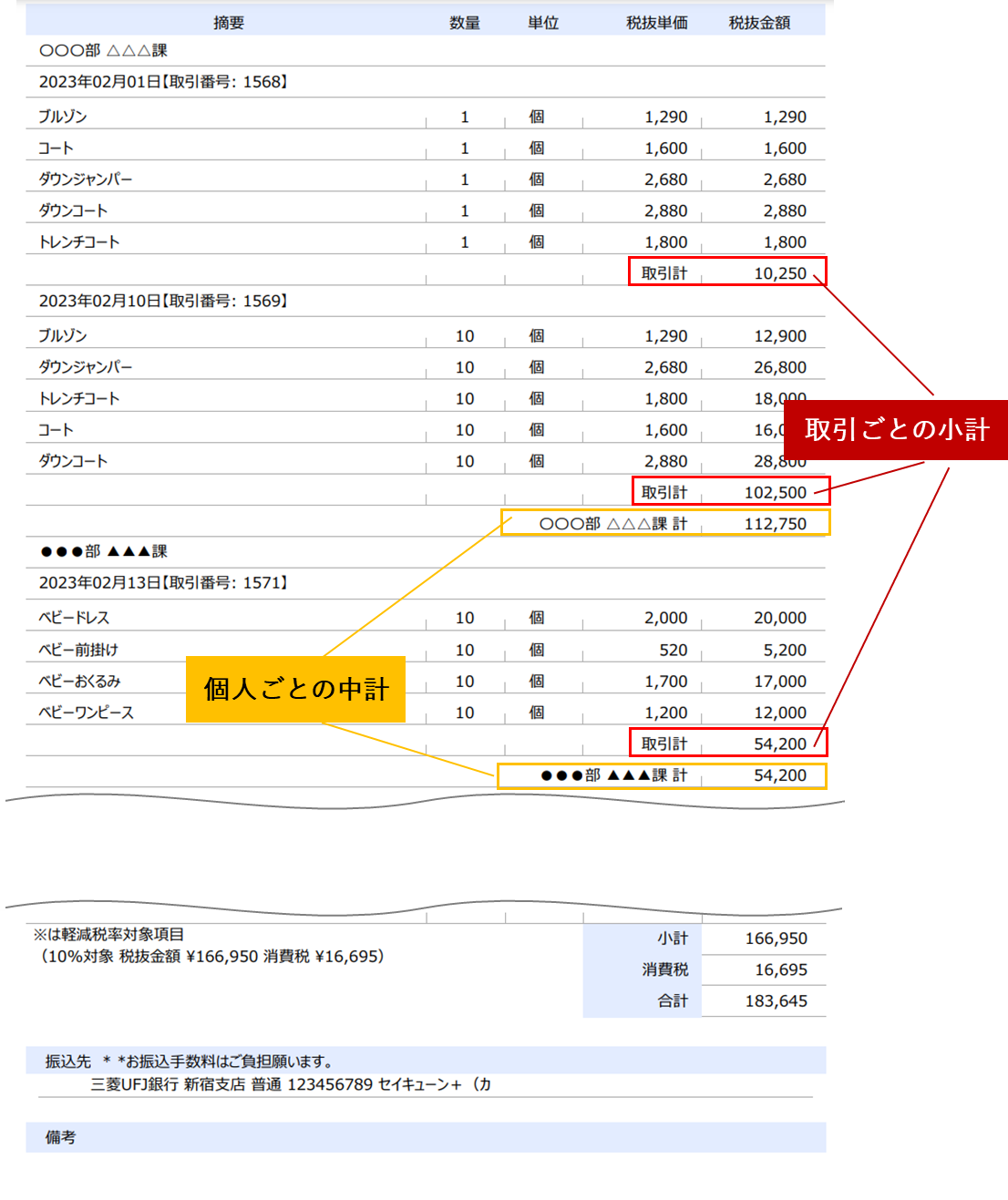
| ※ 個人ごとの中計 は、スマレジの会員情報に 同一の会社で氏名が異なる設定 をしている場合に便利です。 |
↓ 同一の会社で氏名が異なる設定をしている例
| 姓 | 名 | 会社名 |
| △△部 | ▲▲課 | ○○株式会社 |
| △△部 | □□課 | ○○株式会社 |
| △△部 | 〇〇課 | ○○株式会社 |
| 姓 | 名 | 会社名 |
| △△ | 太郎 | ●●老人ホーム |
| □□ | 花子 | ●●老人ホーム |
| 〇〇 | 二郎 | ●●老人ホーム |
支払期限を一括セットする場合
取引データによって支払期限が異なっているものでも、決済条件に関わらず同一支払期限に設定することが可能です。
「支払期限を一括セットする」にチェックを入れて、カレンダーで支払日を選択してください。
選択後は、画面下方にある 「合計請求書を作成する」 ボタンを忘れずに押してください。
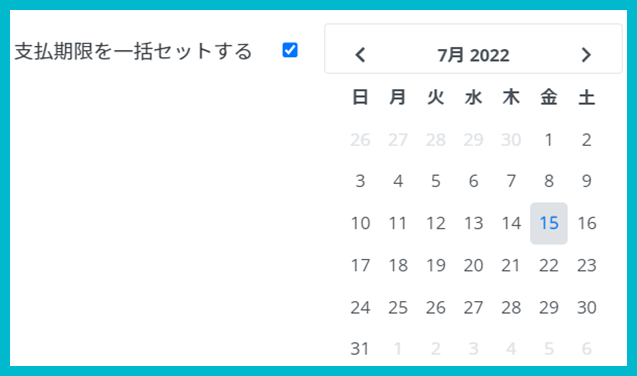
例えば下図のように締め日を跨いでいる取引があります。(決済条件:末日締翌月15日払)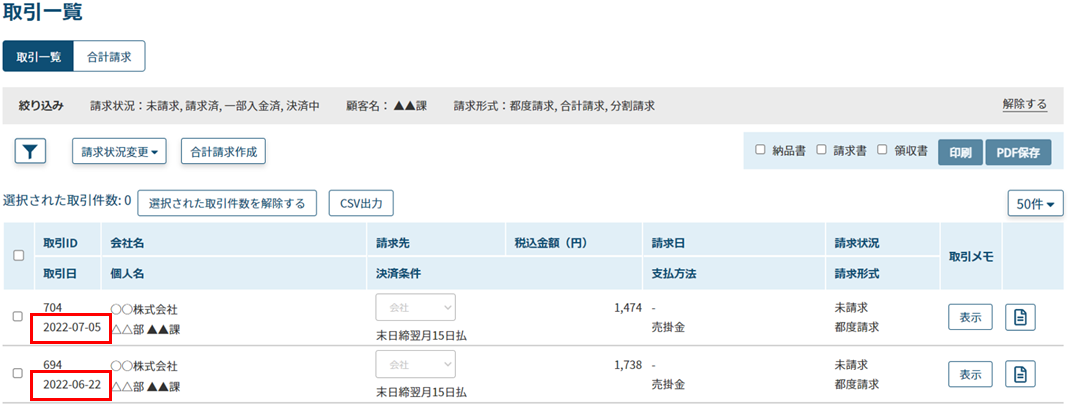 通常は上段の取引(ID704)は8月15日払い、下段の取引(ID694)は7月15日払いの請求書となりますが、一括セットにより、支払期限が同一日になります。 |
合計請求を任意に作成・出力する
合計請求タブをクリックすると、作成した合計請求の一覧が表示されます。
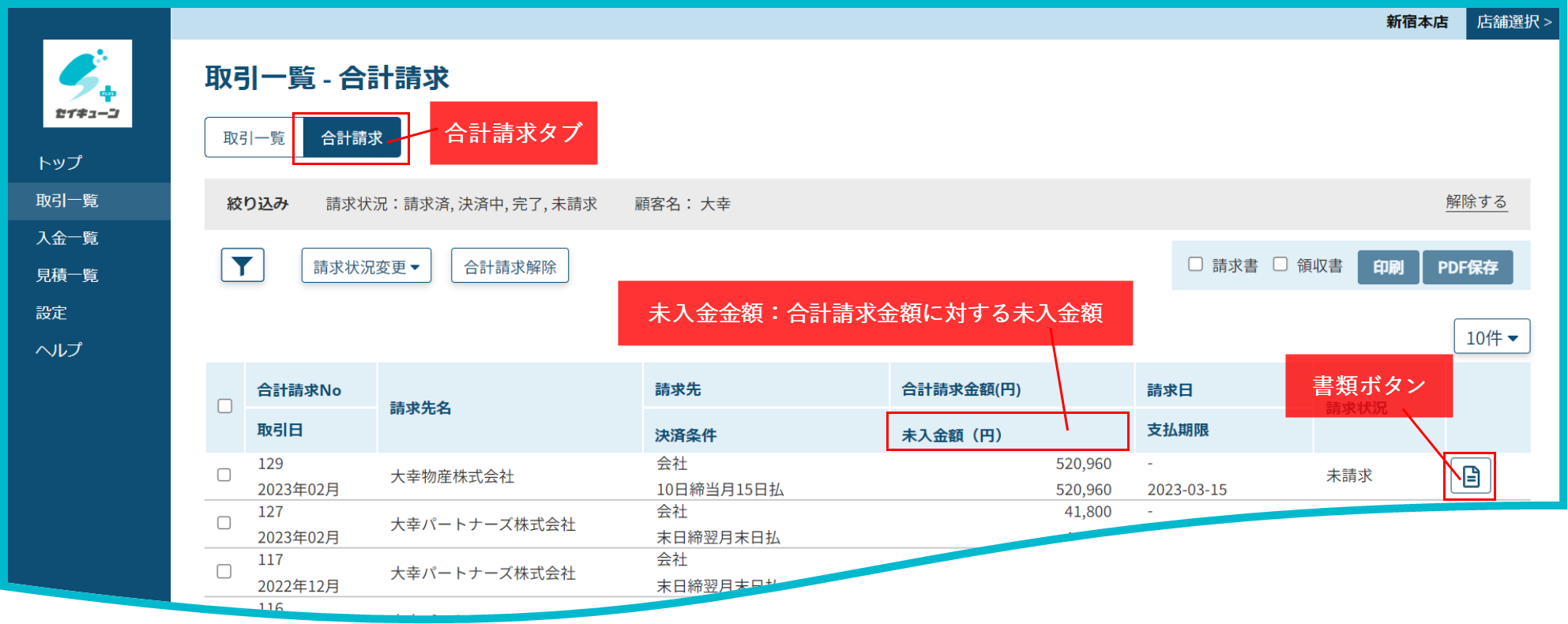
対象の合計請求の 書類ボタン を押すと、合計請求 の 取引詳細画面 が表示されます。
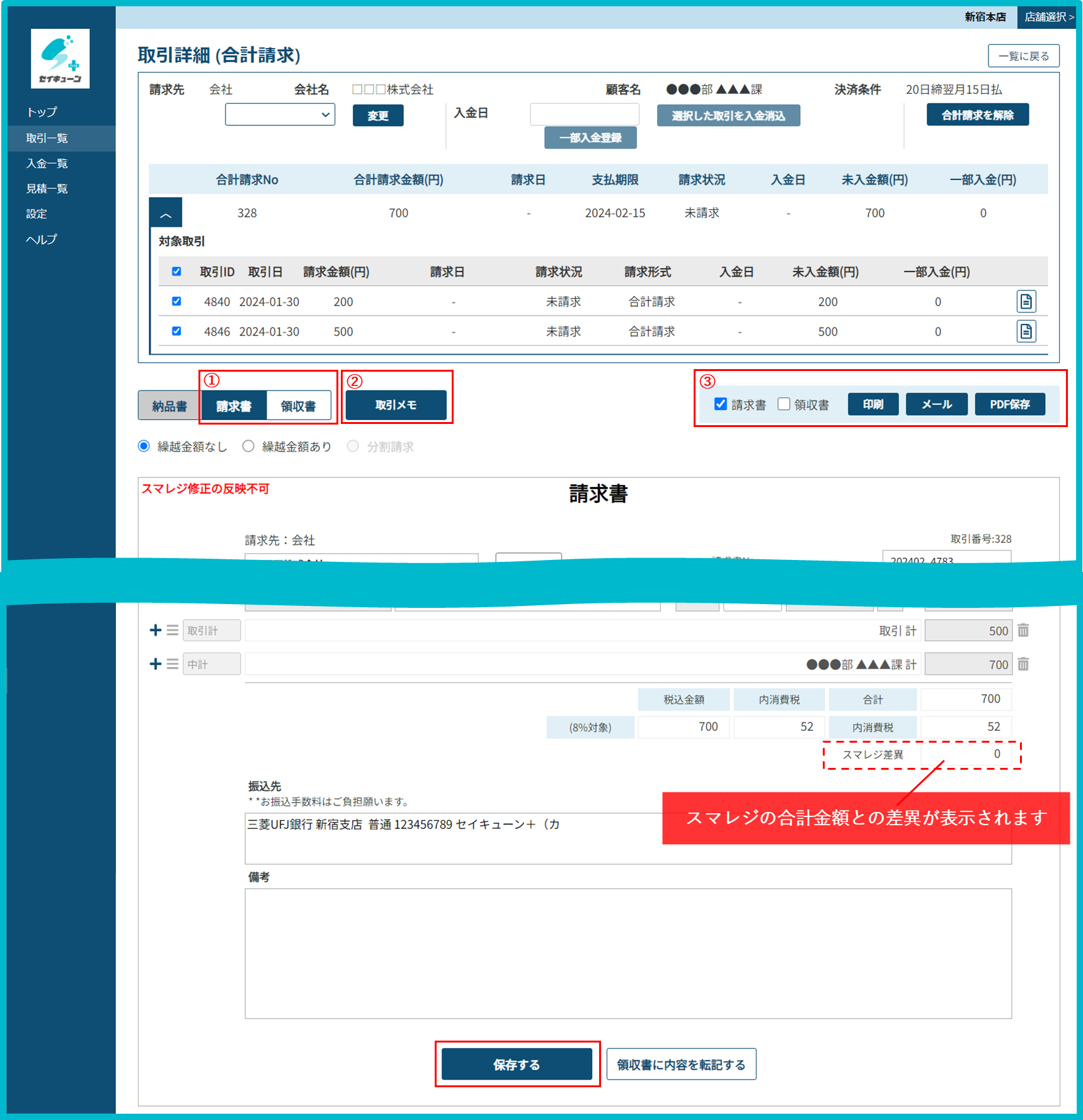
合計請求の取引詳細画面では、以下の設定ができます。
① 請求書 / 領収書 の切替ができます。
作成したい書類のタブを押すと、対応した書類の下書きが表示されます。
請求日 / 発行日 を入力 し、画面下方にある「保存する」ボタンを必ず押してください。
単位などの様々な変更もできます。内容を変更した場合も忘れずに「保存する」ボタンを押してください。
② 取引メモ で備忘用のメモを残せます。
取引メモの内容は、書類に載りません。
③ 印刷 / メール / PDF保存 のいずれかで出力できます。
出力したい書類(請求書 / 領収書)に✓を入れて、印刷 / メール / PDF保存 のいずれかのボタンを押してください。ご指定の書類がご指定の方法で出力されます。
なお、PDF保存の場合、ファイル名は「支払期限__請求先名_合計請求金額」となりますので、電⼦帳簿保存法に対応した保存にご活⽤ください。
他の証憑に内容を転記する
| スマレジ差異については、 活用テクニック>「合計請求におけるスマレジ差異について」をご確認ください。 |